Zvyčajne, ak sa niečo pokazí v systéme MacOS, je to jednoduché riešenie. Reštartovanie počítača alebo odstránenie problematického softvéru môže vyriešiť množstvo problémov. To znamená, čo sa stane, keď sa niečo naozaj pokazí, napríklad, že váš počítač sa vôbec nespustí?
Toto je typ problému, pri ktorom sa musíte uchýliť k drastickým opatreniam. Ak nič iné váš Mac nevráti k životu, možno budete musieť obnoviť firmvér Macu. Aj keď to znie strašidelne, je to pomerne jednoduchý proces.
Obsah
- Predtým ako začneš
- Čo potrebujete na obnovenie firmvéru Mac
- Príprava na oživenie alebo obnovenie firmvéru Mac
- Ako oživiť firmvér Mac
- Ako obnoviť firmvér Mac
Predtým ako začneš
Oživenie alebo obnovenie firmvéru Macu je zložitý proces, takže sa uistite, že skutočne potrebujete zájsť až sem. Skúste spustenie obnovy macOS a zistite, či existuje nejaký iný spôsob, ako váš počítač znova spustiť, ako napríklad Internet Recovery.
Ak pokus o obnovenie systému macOS zlyhá alebo sa nemôžete dostať tak ďaleko, je čas opraviť firmvér Macu. Môžete to urobiť dvoma spôsobmi: oživením firmvéru a obnovením firmvéru.
Tieto znejú podobne a sú. Rozdiel je v tom, že oživenie firmvéru znamená, že existuje šanca, že budete môcť znova získať prístup k svojim údajom. Obnovenie firmvéru na druhej strane úplne vymaže interné úložisko vášho Macu, čo znamená, že k týmto údajom už nikdy nebudete mať prístup.
Čo potrebujete na obnovenie firmvéru Mac
Na obnovenie firmvéru Macu budete potrebovať dva počítače: počítač, ktorý sa pokúšate opraviť, a ďalší počítač so systémom macOS na spustenie obnovy firmvéru.
Upozorňujeme, že tento proces funguje iba s novšími počítačmi Mac. Aby tento proces fungoval, počítač, ktorý sa pokúšate opraviť, musí byť buď moderný Mac radu M, alebo vyžaduje bezpečnostný čip T2. Tieto počítače Mac sa začali dodávať z veľkej časti v roku 2018, takže ak máte model z tohto roku alebo neskôr, pravdepodobne budete mať šťastie.

Existujú aj určité požiadavky na napájanie a typ kábla, ktorý používate. Mac, ktorý sa pokúšate opraviť, musí byť zapojený do napájania, a to nemôže byť z počítača, ktorý používate na opravu. Nakoniec sa musíte uistiť, že na prepojenie dvoch počítačov používate kábel USB-C. Káble Thunderbolt nebudú fungovať.
Ak chcete obnoviť firmvér, budete sa musieť zapojiť do konkrétneho portu Thunderbolt na Macu, ktorý opravujete. Apple má dokumentáciu o tom, kde to nájsť na oboch Počítače Intel Mac a Macy radu M.
Príprava na oživenie alebo obnovenie firmvéru Mac
Či už sa chystáte oživiť alebo obnoviť firmvér Macu, prvé kroky sú rovnaké. Najprv si stiahnite a nainštalujte Apple Configurator 2 na počítači, ktorý používate na pokus o záchranu.
V tejto fáze odpojte Mac, ktorý opravujete, od napájania. Ak je váš Mac laptop, podržte vypínač na niekoľko sekúnd, aby ste sa uistili, že je vypnutý.
Potom pripojte kábel USB-C medzi Mac, ktorý používate na opravu, a portom Thunderbolt, ktorý ste identifikovali skôr. Teraz je čas zapnúť váš Mac, ale spôsob, akým to urobíte, sa líši podľa modelu.
Na notebookoch Mac radu M stlačte a uvoľnite tlačidlo napájania, potom ho znova stlačte a podržte. Pritom podržte stlačené ľavé klávesy Control a Option a pravý kláves Shift. Na strane každého kľúča záleží.
Na prenosných počítačoch Intel Mac zapojte počítač a potom podržte stlačený vypínač spolu s ľavým klávesom Control a Option, ako aj s pravým klávesom Shift. Opäť platí, že kľúčová je strana klávesnice.
Ak máte iný Mac, pokyny na zapnutie nájdete v podpore Apple pre Počítače Intel Mac a Macy radu M.
Ako oživiť firmvér Mac
Ak sa chcete pokúsiť oživiť firmvér Macu, otvorte Apple Configurator 2 na počítači, ktorý používate na záchranu. Mal by sa zobraziť Mac, ktorý opravujete. Vyberte Mac a potom vyberte Akcie > Rozšírené > Oživiť zariadenie.
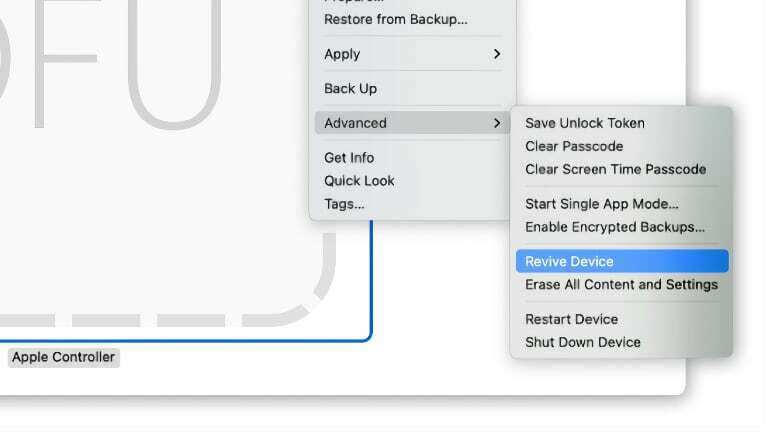
Tento proces bude chvíľu trvať a môže byť stresujúci. Na obrazovke Macu, ktorý opravujete, sa občas objaví logo Apple. Je to normálne a znamená to, že proces funguje podľa plánu.
Ak je zariadenie úspešné, váš Mac sa teraz reštartuje. Majte na pamäti, že aj keď oživenie firmvéru fungovalo, váš Mac nemusí byť stále v perfektnom stave. To sa bude líšiť v závislosti od rôznych faktorov.
V tomto okamihu môžete odstrániť káble medzi oboma počítačmi Mac. Ak obnovený Mac stále potrebuje prácu, skúste spustiť systém Recover OS a pokúsiť sa o ďalšiu opravu počítača.
Ako obnoviť firmvér Mac
Ak sa vám nepodarilo oživiť firmvér Macu, existuje jedna posledná možnosť, obnovenie. Ako sme už spomenuli, toto nie je krok, ktorý by ste mali brať na ľahkú váhu, pretože vymaže všetky údaje na vašom počítači Mac. Ak máte údaje, ktoré chcete obnoviť, nezabudnite to urobiť pred obnovením firmvéru.
Na Macu, ktorý robí záchranu, otvorte Apple Configurator 2. Prejdite na Akcie > Rozšírené > Obnoviť a potom kliknite na Obnoviť. Rovnako ako pri oživovaní firmvéru, tento proces chvíľu trvá a počítač vám nedá veľa predstavy o tom, čo sa deje.
Po dokončení procesu sa proces reštartuje. V závislosti od typu vášho počítača Mac môžete okamžite vedieť, či bol proces jednoduchý, alebo možno budete musieť vykonať jeden posledný krok.
Ak máte Mac radu M, je to jednoduchšie, pretože po reštartovaní počítača vás privíta asistent obnovy systému macOS. V tejto fáze pokračujte v oprave počítača podľa pokynov.
Ak máte Intel Mac, proces je o niečo zložitejší. Podržte Shift-Option-Command-R a stlačte tlačidlo napájania, aby ste reštartovali počítač a začali inštalovať verziu systému macOS, s ktorou bol dodaný. Odtiaľto môžete inovovať na najnovšiu verziu systému macOS, ak chcete.
Kris Wouk je spisovateľ, hudobník a akokoľvek sa tomu hovorí, keď niekto robí videá pre web. Je to Apple blbecek so záľubou v hi-res audio a zariadení pre domáce kino.